יצירת חתימות ושליחה של תשובות אוטומטיות ב- Outlook באינטרנט
Applies To
Outlook.comבאמצעות Outlook באינטרנט, חסוך זמן על-ידי יצירת חתימה עבור הודעות הדואר האלקטרוני שלך והפעל תשובות אוטומטיות כאשר אתה נמצא בחופשה או אם ברצונך לעדכן אנשים שתשיב באיטיות לדואר האלקטרוני.
יצירת חתימה
-
בחר הגדרות > דואר > חבר והשב.
-
צור את החתימה שלך.
-
בחר את חתימת ברירת המחדל עבור הודעות חדשות ולתשובות.
-
בחר שמור.
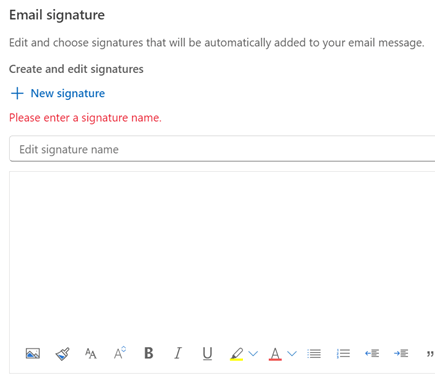
שלח תשובות אוטומטיות
ב- Gmail, אתה מפעיל את המשיב בזמן חופשה כדי לקבל תגובות שנשלחו באופן אוטומטי בזמן שאתה לא נמצא. ב- Outlook, אפשרות זו נקראת תשובות אוטומטיות או יצירת הודעת 'מחוץ למשרד'. כך תגדיר זאת:
-
בחר הגדרות > דואר >תשובות אוטומטיות.
-
בחר הפעל תשובות אוטומטיות.
-
בחר אם ברצונך לשלוח תשובות רק במהלך פרק זמן.
-
הוסף הודעה עבור אנשים בתוך הארגון ובחר אם ברצונך לשלוח הודעה לאלה שמחוץ לארגון שלך.
-
בחר שמור.
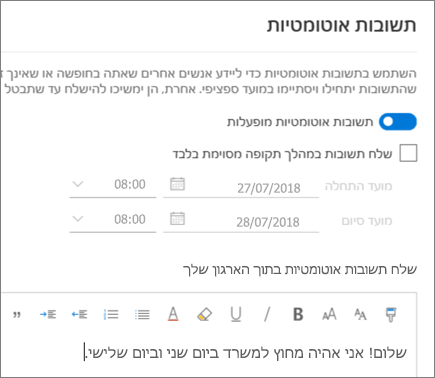
הערה: התכונות והמידע במדריך זה חלים על Outlook באינטרנט כפי שזמין דרך Microsoft 365.










